Bu hafta Microsoft Office Word programının yeni özelliklerini öğrenmeye devam edeceğiz. İkinci Haftamızda Word Etkinliği 2 – Cam Tavan Sendromu etkinliğini yapacağız. Word programını öğrenirken sizlerle burada paylaştığım metinleri kopyalayıp word belgesine yapıştırdıktan sonra sizden istediğim değişiklikleri yapıp tekrar bana ulaştıracaksınız.
Ödevlerinizi iki farklı yöntemle yapabilirsiniz. Ben EBA kullanımını artırmak amacıyla EBA üzerinden yapılmasını öneriyorum. EBA üzerinden ödev yapılma aşamalarını aşağıda anlatacağım. İlk seçenek başka okullardan bu etkinliği yapmak isteyen öğrenciler için oluşturulan seçenektir.
ÖDEVİ EBA DIŞINDA YAPMAK İÇİN AŞAĞIDAKİ ADIMLARI UYGULAYINIZ.
Örnek metni aşağıdan kopyalayınız.
Örnek Metin
Cam tavan Sendromu
Bilim adamları pirelerin farklı yükseklikte zıplayabildiklerini görürler.
Birkaçını toplayıp 30 cm yüksekliğindeki bir cam fanusun içine koyarlar.
Metal zemin ısıtılır. Sıcaktan rahatsız olan pireler zıplayarak kaçmaya çalışırlar ama başlarını tavandaki cama çarparak düşerler.
Zemin de sıcak olduğu için tekrar zıplarlar, tekrar başlarını cama vururlar.
Pireler camın ne olduğunu bilmediklerinden, kendilerini neyin engellediğini anlamakta zorluk çekerler.
Defalarca kafalarını cama vuran pireler sonunda o zeminde 30 santimden fazla zıpla(ya)mamayı öğrenirler.
Artık hepsinin 30 cm zıpladığı görülünce deneyin ikinci aşamasına geçilir ve tavandaki cam kaldırılır. Zemin tekrar ısıtılır. Tüm pireler eşit yükseklikte, 30 cm zıplarlar! Üzerlerinde cam engeli yoktur, daha yükseğe zıplama imkânları vardır ama buna hiç cesaret edemezler.
Kafalarını cama vura vura öğrendikleri bu sınırlayıcı “hayat dersi” ne sadık halde yaşarlar. Pirelerin isterlerse kaçma imkânları vardır ama kaçamazlar.
Çünkü engel artık zihinlerindedir. Onları sınırlayan dış engel (cam) kalkmıştır ama kafalarındaki iç engel (burada 30cm’den fazla zıplanamaz
inancı) varlığını sürdürmektedir.
Bu deney canlıların neyi başaramayacaklarını nasıl öğrendiklerini göstermektedir.
Bu pirelerin yaşadıklarına “cam tavan sendromu” denir. Bir insanın gelebileceğine inandığı en üst nokta, onun cam tavanıdır.
Cam tavanınız hayallerinizin tavan yüksekliğini gösterir.
Yukarıda çizgiler arasındaki metni kopyalayıp word belgenize yapıştırdıktan sonra;
- Örnek metnin fontunu Comic Sans MS, yazı büyüklüğünü 12, biçimini iki yana yasla yapınız.
- Başlığı ortalı, tamamı büyük harflerden oluşan, 18 Punto büyüklüğünde, kalın, altı çizili ve kırmızı renkte yapınız.
- Paragraf başı yapmayı unutmayıp paragraflar arasındaki gereksiz boşlukları gideriniz.
- Tırnak ve parantez içindeki cümlelerini italik, yani eğik yapınız.
- En son cümleyi kalın olarak yazıp metin vurgu rengini kullanarak bir renk ekleyiniz.
- Sitede örnek metin içinde verilmiş resmi yazıya ekleyiniz. Eklediğiniz resmin büyüklüğünü 6,2 x 8,4 yapınız.
- Eklediğiniz resime dikdörtgen çerçevelerden beğendiğiniz bir tanesini ekleyiniz.
- Metni kaydır özelliğini kullarak resmin kenarında kalan boşluğa yazı yazılmasını sağlayınız.
- Sayfanın en altına adınızı soyadınızı ekleyiniz. Eklediğiniz ismin yazının sağ alt köşesinde olmasına özen gösteriniz.
- Yazınızı bir sayfaya sığdırmaya özen gösteriniz.
Örnek metin üzerinde yukarıda yazılan işlemleri gerçekleştirdiğinizde aşağıda verilen resimdeki bir sonuç elde etmiş olmalısınız.
Dosyanız yukarıdakine benzer bir hale geldiyse kaydediniz.
Kayıt işlemini yaparken numara-isimsoyisim.docx şeklinde yazdığınızdan emin olunuz. Örneğin 007-Özgür ŞEREMET.docx şeklinde.
Bitmiş dosyanızı flash belleğe kaydedip öğretmeninize teslim ediniz veya e-posta ile gönderiniz.
ÖDEVİ EBA ÜZERİNDEN YAPMAK İÇİN AŞAĞIDAKİ ADIMLARI UYGULAYINIZ.
Adım-1 EBA Sitesine gidin.
EBA sitesine gitmek için google üzerinden EBA araması yapabilir veya adres çubuğuna http://www.eba.gov.tr/ yazarak sayfaya ulaşabilirsiniz.
Adım-2 EBA Giriş yapın.
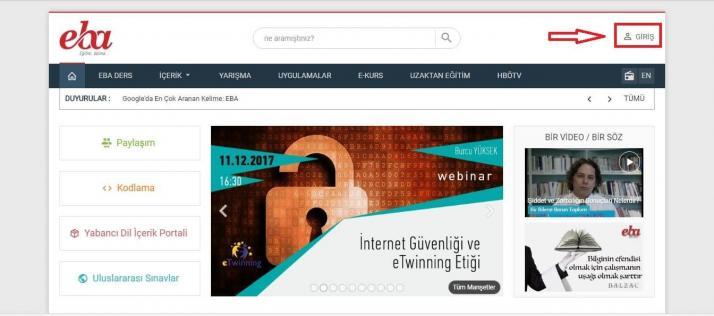
Adım-3 Giriş yazısına tıklayınız.

Adım-4 Öğrenci olduğunuz için öğrenci bilgileri ile giriş seçeneğini seçiniz.

Açılan sayfadan kimlik bilgilerinizi giriniz. Eskiden EBA şifresi ile giriliyordu öğrenciler şifrelerini sık sık kaybettiği için E-Okul gibi kimlik bilgileri ile giriş yöntemine çevrildi. Burada cilt no yazarken başında sıfır var ise koymayınız.

Adım-5 Buradan ise EBA Ders seçeneğini seçerek giriş yapınız.

Adım-6 Açılan sayfada öğretmeninizin size gönderdiği etkinlikleri göreceksiniz. Buradan en son gönderilen etkinlikte bulunan Etkinlik Sayfasına Git yazısına tıklayınız.

Şekilde gönderilen kırmızı kutu içindeki ilk yazıya tıklayarak word belgesini bilgisayarınıza indirin.
İndirme işlemi yapıldıktan sonra öğretmeninizin belge üzerinde aşağıdaki değişiklikleri yapın.
- Örnek metnin fontunu Comic Sans MS, yazı büyüklüğünü 12, biçimini iki yana yasla yapınız.
- Başlığı ortalı, tamamı büyük harflerden oluşan, 18 Punto büyüklüğünde, kalın, altı çizili ve kırmızı renkte yapınız.
- Paragraf başı yapmayı unutmayıp paragraflar arasındaki gereksiz boşlukları gideriniz.
- Tırnak ve parantez içindeki cümlelerini italik, yani eğik yapınız.
- En son cümleyi kalın olarak yazıp metin vurgu rengini kullanarak bir renk ekleyiniz.
- Sitede örnek metin içinde verilmiş resmi yazıya ekleyiniz. Eklediğiniz resmin büyüklüğünü 6,2 x 8,4 yapınız.
- Eklediğiniz resime dikdörtgen çerçevelerden beğendiğiniz bir tanesini ekleyiniz.
- Metni kaydır özelliğini kullarak resmin kenarında kalan boşluğa yazı yazılmasını sağlayınız.
- Sayfanın en altına adınızı soyadınızı ekleyiniz. Eklediğiniz ismin yazının sağ alt köşesinde olmasına özen gösteriniz.
- Yazınızı bir sayfaya sığdırmaya özen gösteriniz.
Örnek metin üzerinde yukarıda yazılan işlemleri gerçekleştirdiğinizde aşağıda verilen resimdeki bir sonuç elde etmiş olmalısınız.
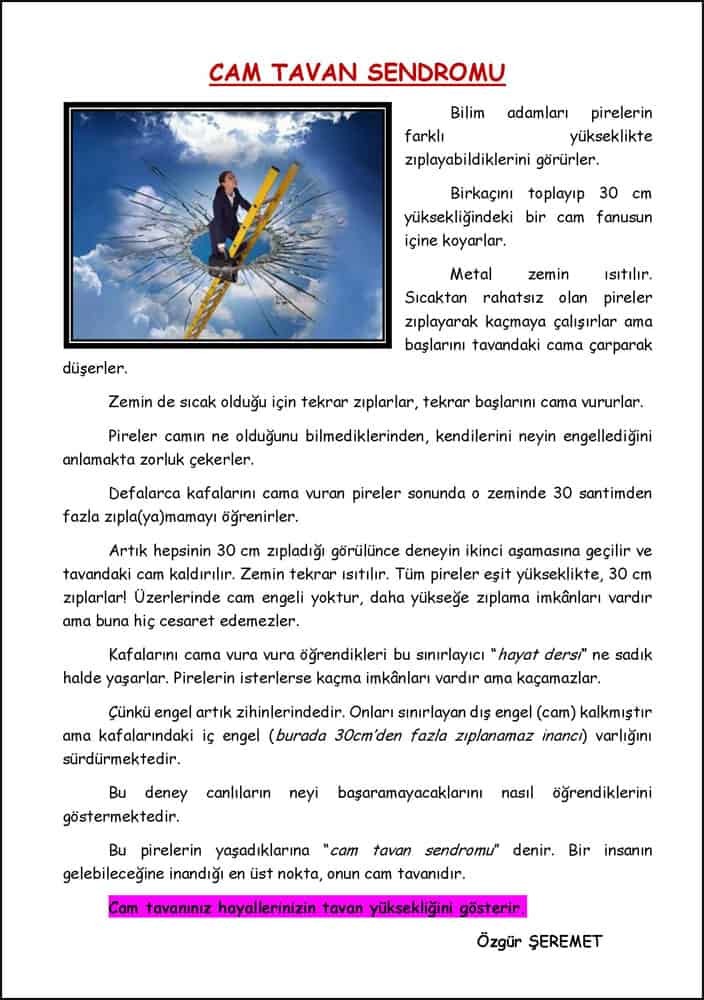
Dosyanız yukarıdakine benzer bir hale geldiyse kaydediniz. Kayıt işlemini yaparken numara-isimsoyisim.docx şeklinde yazdığınızdan emin olunuz.
Örneğin 007-Özgür ŞEREMET.docx şeklinde belgenizi kaydettikten sonra resimde gösterdiğim ikinci kutucukta bulunan ek ekleme seçeneğini seçiniz.

Adım-7 Açılan sayfadan ödevinizi bulup seçiniz ve yükle butonuna basarak yükleyin. Ekin yanında yorum olarak zorlandığınız yerleri yazabilirsiniz.
Zorlandığınız kısımlarda yorum yazarsanız daha ayrıntılı açıklama yapmaya çalışırım. Başarılar….
Word Etkinliği 2 – Cam Tavan Sendromu Bilişim Teknolojileri ve Yazılım Dersi 5. Sınıf öğrencilerimiz için eski müfredata göre tarafımca planlanmış ve ikinci dönem geniş bir şekilde işletilen etkinlikti.
Yeni Müfredat ile bu etkinliğe vakit kalmadığından ilgili haftanın ders akışından kaldırılmıştır. Fakat hafta sonu kurslarında vb kullanan öğretmenlerimiz için ayrı bir sayfa oluşturulmuş ve orada Microsoft Word Etkinlikleri adı altında paylaşıma açılmıştır.
Ayrıca Word Etkinliği 2 – Cam Tavan Sendromu Etkinliğini derste vakti kalan öğretmenlerimiz 5. Sınıf – Hafta 13 – Kelimeleri Nasıl İşlerim haftasında değerlendirebilir. Ünitenin diğer parçalarına link üzerinden ulaşabilirsiniz.
Faydalı olması dileğiyle…


ben sağ alt köşeye adımı yazarken boşluk atıyorum sağya gitmesi için ama boşluk attığımda hep altta bir çizgi geliyor. Sanki altı çizili yapmışım gibi
Alt çizgi rengi kırmızı mı acaba belki sözlük açıktır yazdığınız kelimenin sözlükte karşılığı yok ise altı çizili gösterir.
Hocam word programı bizde çalışmıyor sildik yeniden yükledik ama malesef yine açılmadı üç ödevimi yapamadım özür dilerim.
Sağlık olsun erken söyleseydin ben flash bellek ile verirdim yükler yapardın. Yarın müsait olursan saat 11 de okuldayım ben kurs var bilgisayar odasına gelip orada yapabilirsin.
hocam eror veriyo olmuyo gönderme tuşuna basıyorum eror veriyo o yüzden olmuyo
🙁
hocam ben eba ders’e girdim ama yeniden “öğrenci bilgileri ile giriş” çıkıyor
Bazen hata veriyor bende üçüncü girişte girebildim ancak.
Hocam ben bu etkinliği yapmadım eksi atmışsınız ama yaparsam geri artı olurmu??
Sınavını bitirdiğim sınıflarda eksik yerler direk kırmızı oluyor. Ödevini yaparsan tekrar artı olur.
Peki hocam tamam
hocam yapıyordum yazılar birden silindi tekrar denedim işlem olmuyor diyor
hocam resmin boyutunu nasıl dağiştircez
Resim üzerine tıkladığında üst tarafta biçim menüsü açılıyor. Biçim menüsüne girince görürsün zaten nereden değiştireceğini.